この記事を読むのに必要な時間は推定で最大約3分39秒で、速読ですとその半分ぐらいです。
Windows 10(ver.1709 Fall Creators Update)はPC(My Computer)やエクスローラー(Explorer)に「3D オブジェクト」が表示されるようになりました。はっきり言って、これを使う予定はまったくないため、邪魔でしかありません。右クリックしてのポップアップメニューにも削除はないんですよね。
このあたりを消すのはレジストリをいじればいいので、レジストリエディタを起動して「Windows10で行なった初期設定のメモ」のように以下のレジストリキーをチェック。
HKEY_LOCAL_MACHINE\SOFTWARE\Microsoft\Windows\CurrentVersion\Explorer\MyComputer\NameSpace
3D オブジェクトは、{0DB7E03F-FC29-4DC6-9020-FF41B59E513A} だったので、これを削除。あとはPCから1度ログオフするか再起動すれば消えるはず……。
ちょうど再起動する必要性のあるアプリのアップデートがあったので、キーの削除後に再起動し、無事に消すことができました。ついでに、毎回復活してくるので最近は消していなかったビデオとミュージックも削除。まあ、また次回のアップデートで復活するんだろうけど💦
以降、今回行なった手順です。 + R キーで「ファイル名を指定して実行」を呼び出し、「regedit」と入力してOKを押して実行。
- 開くのは先述の、 HKEY_LOCAL_MACHINE\SOFTWARE\Microsoft\Windows\CurrentVersion\Explorer\MyComputer\NameSpace です。
- 不要なフォルダーのキーを選択して削除
- 3D オブジェクト {0DB7E03F-FC29-4DC6-9020-FF41B59E513A}
- ビデオ {f86fa3ab-70d2-4fc7-9c99-fcbf05467f3a}
- ミュージック {3dfdf296-dbec-4fb4-81d1-6a3438bcf4de}
- 1度ログオフ、もしくは再起動する(今回は再起動)
今回の削除を実行した結果、すっきりしました。このあたりのレジストリキーを削除するバッチファイルを用意しておいたほうがいいのかなという気もしてきた。
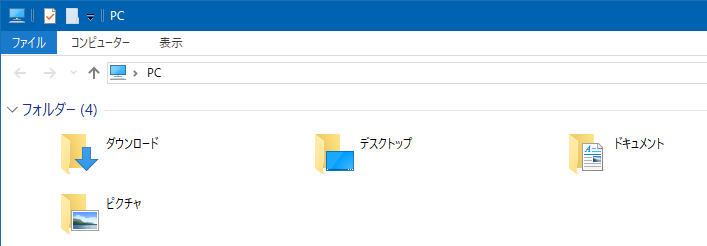
それにしても、Windows 10(ver.1709)はつらいなぁ。うちの環境だけなのかもしれないけど、ちょっと目を離した隙にいつのまにか1度タスクバーのピン留めアイコンの並び順が変わっていてショートカットキー( +1-9)で起動した時に目的のアプリと違うのが開かれて戸惑ったし(普通はそんな部分が変わるとは思わないですよね💦)、デスクトップにファイルを解凍したら、画面の一番左上に解凍したファイルが配置されてアイコンの並びがズレたり、ゴミ箱アイコンの上に配置されてズレたりして、ちょくちょくデスクトップのアイコンの並びが変わったりしているんだもん💦 もうデスクトップに解凍はしないほうがいいなぁ。解凍先フォルダーへのショートカットだけデスクトップに置いて、別フォルダーを解凍先にするように運用を変更しよう。
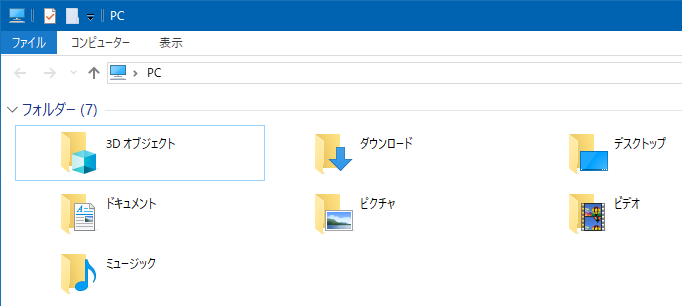


コメント